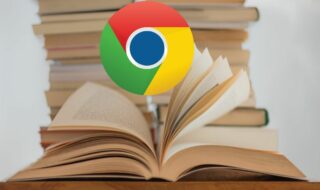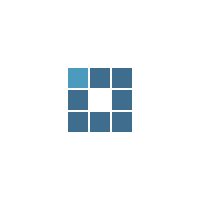Dropbox compte désormais 500 millions d’utilisateurs. Rançon de son succès et de la quantité de données présentes sur ses serveurs, le service de stockage dans le cloud est une cible de choix pour les hackers de tous poils. Pourtant, Dropbox propose des outils pour mieux sécuriser son compte : double authentification, gestion des comptes liés… voici trois conseils pour être toujours au top question sécurité sur Dropbox.
On le voit dans l’actualité : le piratage de services qui paraissent pourtant bien établis comme Yahoo ont bien lieu. La conséquence, c’est le plus souvent la vente de vos informations à des spammeurs. Mais avec des services comme Dropbox, utilisé parfois pour hoster des documents sensibles, les risques sont tout autres.
Le fait qu’un accès à votre compte donne aussi accès à des fichiers synchronisés avec votre ordinateur, par exemple, doit encourager les utilisateurs à ne surtout pas négliger la sécurité. Trois conseils s’imposent : 1. activer la double authentification, 2. changer régulièrement votre mot de passe et 3. passer régulièrement en revue les comptes et applications liées.
1. Comment activer la double authentification sur Dropbox
La double authentification ajoute une étape lors du login. Il faut être en mesure de donner son mot de passe ainsi qu’un code généré arbitrairement. Vous trouverez davantage d’informations sur la double authentification dans cet article.
- Sur votre ordinateur, allez sur le site de Dropbox et connectez-vous
- En haut à droite, cliquez sur votre nom
- Cliquez sur Paramètres puis sur l’onglet Sécurité
- Sous Validation en deux étapes cliquez sur le lien (Cliquer pour activer)
- Suivez l’assistant qui s’affiche
2. Dropbox : comment changer votre mot de passe
Une fois la double authentification activée, changer régulièrement votre mot de passe offre une puissante sécurité additionnelle. Il devient nettement plus difficile d’accéder à votre compte. Si vous hostez des données sensibles sur ce service, vous pouvez aller jusqu’à un changement toutes les semaines. Pour le commun des mortels, un changement de mot de passe deux à trois fois par an (avec la double authentification) suffit largement.
- Sur votre ordinateur, allez sur le site de Dropbox et connectez-vous
- En haut à droite, cliquez sur votre nom
- Cliquez sur Paramètres puis sur l’onglet Sécurité
- Cliquez sur Modifier le mot de passe
3. Dropbox : comment gérer vos sessions, appareils et applications associées
L’autre dispositif de sécurité complémentaire se trouve toujours dans la même section. Il vous permet de savoir qui s’est connecté à votre compte sur quel appareil, et depuis quelle ville. En cas d’accès non autorisé, ou d’application liée non sollicitée, il est facile de s’en rendre compte. Une petite croix à droite de la session, appareil ou application permet de fermer la session à distance. Pratique !
- Sur votre ordinateur, allez sur le site de Dropbox et connectez-vous
- En haut à droite, cliquez sur votre nom
- Cliquez sur Paramètres puis sur l’onglet Sécurité
- Contrôlez les sections Sessions, Appareils, et Applications associées et cliquez sur la petite croix à droite pour fermer une session à distance, supprimer un appareil ou désassocier une application
- À lire également : Windows, Mac, Linux, comment partager vos fichiers facilement
Si vous avez suivi ces conseils, votre compte Dropbox et les données qu’il contient devraient être aussi sûr que Fort Knox.